Hur man lägger till Windows Security Context Menu i Windows 10
Du kan lägga till Windows Security Context Menu i Windows 10 för att få tillgång till antivirusskyddsalternativet, brandvägg, enhetsprestanda och andra verktyg snabbare. Windows-säkerhetskommandona visas i högerklicksmenyn på skrivbordet.
Annons
Den senaste versionen av Windows 10 som kommer med är en ny app som heter Windows säkerhet. Applikationen, tidigare känd som "Windows Defender Dashboard" och "Windows Defender Security Center", har skapats för att hjälpa användaren att kontrollera sina säkerhets- och integritetsinställningar på ett tydligt och användbart sätt.
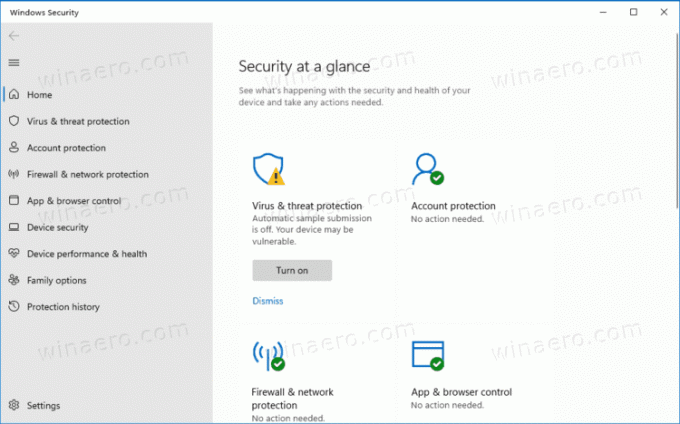
Den innehåller alla inställningar relaterade till Defender antivirus, och mycket mer. Applikationen förenar många användbara säkerhetsalternativ som du kanske vill spåra och kontrollera. Användargränssnittet för Windows Security-appen kommer med ett verktygsfält till vänster och huvudområdet som upptar resten av fönsterområdet. När du öppnar applikationen visar den en speciell startsida som organiserar inställningarna i kategorier som
Virus- och hotskydd, Enhetsprestanda och hälsa, Brandvägg och nätverksskydd, Familjealternativ och mer.
Genom att lägga till ett sammanhang till skrivbordet kommer du att kunna öppna specifika sidor i Windows Security direkt med ett klick.
Lägg till Windows Security Context Menu i Windows 10
- Ladda ner följande ZIP-arkiv: Ladda ner ZIP-arkiv.
- Extrahera dess innehåll till valfri mapp. Du kan placera filerna direkt på skrivbordet.
- Dubbelklicka på Add_Windows_Security_desktop_context_menu.reg fil för att slå samman den.
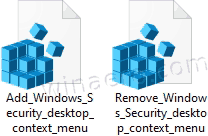
- För att senare ta bort den här menyn från Filutforskaren, använd filen Remove_Windows_Security_desktop_context_menu.reg.
Du är färdig.
Hur det fungerar
Du kanske kommer ihåg att varje modern app i Windows 10 har sin unika adress, URI. Genom att ange den URI: en i dialogrutan Kör, Kommandotolken eller PowerShell kan du starta det associerade programmet direkt. Ett färskt exempel på användning av dessa URI här på Winaero är människor app.
För Windows Security ser kommandona ut som följer.
-
windowsdefender:- öppna appens startsida. -
windowsdefender://threat- öppna Virus- och hotskydd. -
windowsdefender://konto- öppna kontoskydd -
windowsdefender://nätverk- Brandvägg och nätverksskydd -
windowsdefender://appbrowser- App- och webbläsarkontroll -
windowsdefender://devicecurity- Enhetssäkerhet -
windowsdefender://perfhealth- Enhetens prestanda och hälsa -
windowsdefender://familj- Familjealternativ -
windowsdefender://history- Skyddshistorik -
windowsdefender://providers- Säkerhetsleverantörer -
windowsdefender://inställningar- Aviseringar
Lämpliga kontextmenyposter anropar ovanstående rader för att starta den specifika sidan i Windows Security-appen, så att du kan arbeta med på ett användbart sätt.
Det är allt.


